win11断网问题怎么办 win11断网最新解决方法
更新时间:2023-04-07 11:37:56作者:qiaoyun
经常使用电脑上网的人,应该都会遇到网络故障吧,比如近日有win11系统用户就遇到了断网的情况,总是会频繁的掉线,连上一会又掉线,导致无法正常上网,遇到这种问题很多人可能不知道要怎么办,带着大家的这个问题,接下来就给大家详细介绍一下win11断网最新解决方法。
方法如下:
1、右击下方任务栏中的开始,选择菜单选项中的"设备管理器"打开。

2、在打开的界面中,将"网络适配器"展开,找到其中的网卡设备,选中右击选择"属性"打开。
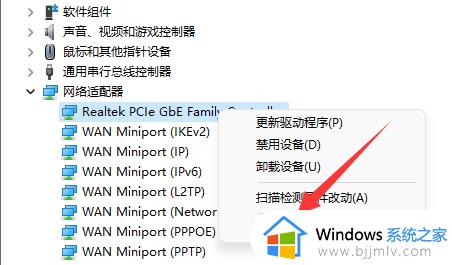
3、在打开的窗口中,点击上方的"高级"选项。
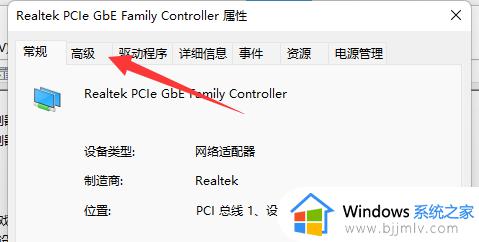
4、然后选中"属性"里的"WOL&Shutdown Link Speed",将右侧的值改为"Not Speed Down"。
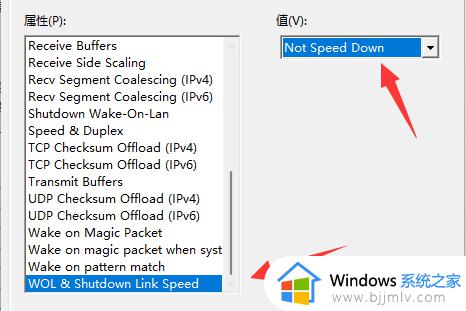
5、最后进入上方的"电源管理"选项,将下方的选项全部取消勾选保存即可解决问题。
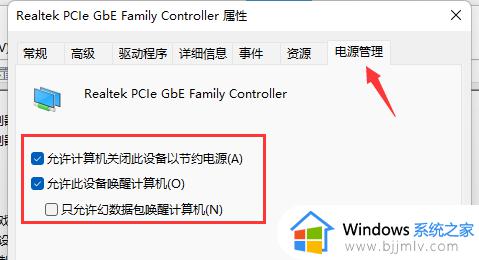
以上给大家介绍的就是win11断网问题的详细解决方法,大家遇到这样情况的话,可以学习上述方法步骤来进行解决吧。
win11断网问题怎么办 win11断网最新解决方法相关教程
- win11休眠断网怎么办 win11电脑一休眠就断网解决方法
- win11待机后断网怎么办 win11一待机就断网如何解决
- win11断网DNS未响应怎么办?win11突然断网DNS不能用了修复方法
- win11自动断网怎么解决 win11电脑总是自动断开网络如何解决
- win11断网频繁怎么办 win11经常自动断网修复方法
- win11电脑休眠断网怎么解决 win11电脑休眠后断网如何处理
- win11怎么锁屏不断网 win11锁屏不断网设置方法
- windows11经常断网怎么办 windows11老是断网的解决方法
- win11掉网怎样解决 win11网络总是断掉修复方法
- windows11自动断网怎么办 windows11老是自动断网如何解决
- win11恢复出厂设置的教程 怎么把电脑恢复出厂设置win11
- win11控制面板打开方法 win11控制面板在哪里打开
- win11开机无法登录到你的账户怎么办 win11开机无法登录账号修复方案
- win11开机怎么跳过联网设置 如何跳过win11开机联网步骤
- 怎么把win11右键改成win10 win11右键菜单改回win10的步骤
- 怎么把win11任务栏变透明 win11系统底部任务栏透明设置方法
热门推荐
win11系统教程推荐
- 1 怎么把win11任务栏变透明 win11系统底部任务栏透明设置方法
- 2 win11开机时间不准怎么办 win11开机时间总是不对如何解决
- 3 windows 11如何关机 win11关机教程
- 4 win11更换字体样式设置方法 win11怎么更改字体样式
- 5 win11服务器管理器怎么打开 win11如何打开服务器管理器
- 6 0x00000040共享打印机win11怎么办 win11共享打印机错误0x00000040如何处理
- 7 win11桌面假死鼠标能动怎么办 win11桌面假死无响应鼠标能动怎么解决
- 8 win11录屏按钮是灰色的怎么办 win11录屏功能开始录制灰色解决方法
- 9 华硕电脑怎么分盘win11 win11华硕电脑分盘教程
- 10 win11开机任务栏卡死怎么办 win11开机任务栏卡住处理方法
win11系统推荐
- 1 番茄花园ghost win11 64位标准专业版下载v2024.07
- 2 深度技术ghost win11 64位中文免激活版下载v2024.06
- 3 深度技术ghost win11 64位稳定专业版下载v2024.06
- 4 番茄花园ghost win11 64位正式免激活版下载v2024.05
- 5 技术员联盟ghost win11 64位中文正式版下载v2024.05
- 6 系统之家ghost win11 64位最新家庭版下载v2024.04
- 7 ghost windows11 64位专业版原版下载v2024.04
- 8 惠普笔记本电脑ghost win11 64位专业永久激活版下载v2024.04
- 9 技术员联盟ghost win11 64位官方纯净版下载v2024.03
- 10 萝卜家园ghost win11 64位官方正式版下载v2024.03